Locaties op je Instagram-fotokaart bewerken
De Photo Map-functie van Instagram is in 2016 uitgefaseerd. Hoewel gebruikers nog steeds kunnen tag locaties in hun berichten, bewerk ze nadat ze ze hebben gepost en zoek naar locaties, gebruikers hebben niet langer hun eigen speciale kaarttabbladen op hun profielen met de berichten die ze met locaties hebben getagd. De stappen in dit artikel zijn niet langer bruikbaar voor huidige Instagram-profielen, maar we hebben het voor informatieve doeleinden achtergelaten.
Als u de functie Fotokaart op uw Instagram account, dat u kunt vinden door op het kleine locatiepictogram op uw profieltabblad te tikken, zou u moeten zijn in staat om een wereldkaart te zien met kleine afbeeldingen van je Instagram-berichten die zijn getagd op de plaatsen die je hebt genomen hen.
Helaas vergeten we soms dat we onze Photo Map-optie hebben ingeschakeld en willen we te graag een nieuwe foto of video delen zonder de locatie uit te schakelen. Als je niet weet hoe je een locatie op je foto's of video's moet instellen, kun je deze stapsgewijze zelfstudie bekijken die je laat zien hoe je dat moet doen.
Als je al een foto of video hebt gepost met een locatie die aan je Fotokaart is gekoppeld, is er een manier om dit op te lossen. Open de Instagram-app op je mobiele apparaat om aan de slag te gaan.
Misschien wil je denk twee keer na over het delen van je locatie op Instagram voor privacydoeleinden. Als je ervoor kiest om je locatie te delen, kun je overwegen je Instagram-profiel privé maken zodat alleen je volgers je berichten kunnen zien.
Toegang tot uw fotokaart op de Instagram-app

Navigeer naar uw gebruikersprofieltabblad in de mobiele Instagram-app en tik op de locatie icoon weergegeven in het menu direct boven uw fotostream om uw fotokaart te openen.
Op dit moment staat Instagram gebruikers niet toe om locaties te wijzigen op foto's of video's die al zijn gepost. Je kunt foto's en video's echter verwijderen zodat ze niet op je Fotokaart worden weergegeven zonder ze uit je Instagram-feed te verwijderen.
Dus als u een locatie van uw fotokaart moet verwijderen, zullen de resterende dia's in deze zelfstudie voor u werken. Als je de locatie daadwerkelijk naar een andere wilt bewerken, heb je pech totdat Instagram meer bewerkingsfuncties naar de Photo Map brengt.
Tik op de optie Bewerken in de rechterbovenhoek

Tik op de optie in de rechterbovenhoek van de Fotokaart om te beginnen met bewerken. Op iOS zou het moeten zeggen Bewerking, maar op een Android zou er moeten zijn drie kleine puntjes dat zal de optie om te bewerken tevoorschijn halen.
Druk op verzameling berichten (of individuele foto's/video's) op de Fotokaart om ze op te halen in een feed met bewerkingsstijlen.
Als je meer inzoomt op locaties, kun je specifiekere verzamelingen berichten selecteren om te bewerken.
Schakel het vinkje uit voor Foto's of video's die u van uw fotokaart wilt verwijderen
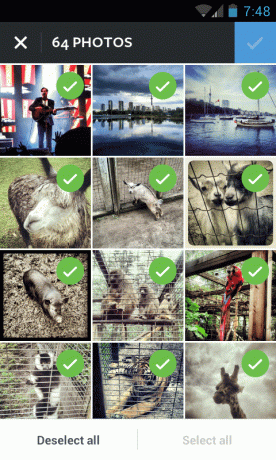
Nadat je de foto's/video's hebt geselecteerd om te bewerken, zou je ze moeten zien weergegeven in een rasterachtige feed met groene vinkjes erop.
Je kunt op elk bericht tikken om het vinkje weg te halen, waardoor in feite de locatietag van je fotokaart wordt verwijderd. U kunt ook de Selecteer alles of Deselecteer alles opties onderaan als u grote verzamelingen berichten van uw Fotokaart wilt verwijderen.
Wanneer u klaar bent met het uitvinken van de foto's of video's die u van uw Fotokaart wilt verwijderen, tikt u op Gedaan in de rechterbovenhoek om uw wijzigingen op te slaan.
Vergeet niet om uw fotokaartinstelling op 'Uit' te zetten bij het posten

Om te voorkomen dat u per ongeluk uw locatie deelt, moet u eraan denken om de optie Fotokaart (weergegeven op de bijschrift-/postpagina na het bewerken van een foto of video) van aan naar uit te schakelen.
Als je het inschakelt voor een nieuw bericht, blijft het aan voor al je toekomstige berichten, tenzij je handmatig overschakelt het weer uit, dus het is gemakkelijk om onbewust foto's of video's op je Fotokaart te plaatsen zonder het te beseffen het.
Om je Instagram-gegevens nog beter te beveiligen, kun je overwegen om privéfoto's en -video's naar volgers te sturen via Instagram Direct.
